三星s6怎么隐藏应用程序
进入主屏幕或应用列表,点击右上角三个点进入【设置】-【隐藏应用程序】,勾选需隐藏的App后确认即可(系统版本不同路径略有差异)。
为什么需要隐藏应用程序?
隐藏应用程序的主要目的是保护隐私,例如隐藏社交软件、银行应用或私人照片工具,用户可能希望减少主屏幕的杂乱,仅保留常用应用。
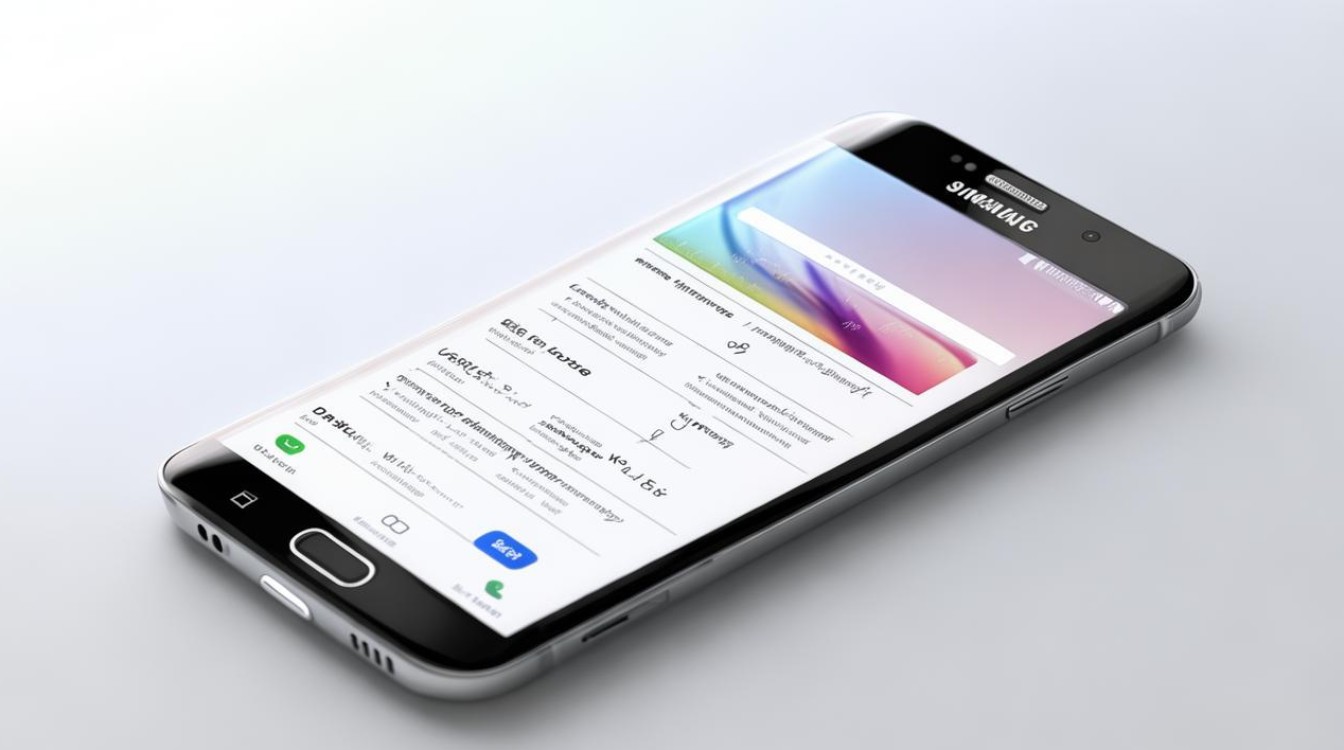
三星S6隐藏应用程序的4种方法
方法1:使用内置的“主屏幕设置”隐藏
三星部分旧机型(包括S6)允许通过主屏幕设置直接隐藏应用图标,步骤如下:
- 进入主屏幕,双指向内捏合或长按空白处。
- 选择“主屏幕设置”(或类似选项)。
- 找到“隐藏应用程序”(部分版本需进入“应用抽屉设置”)。
- 勾选需隐藏的应用,点击完成或应用。
注意:此功能可能因系统版本不同而有所差异,若菜单中无该选项,可尝试其他方法。
方法2:通过安全文件夹(Secure Folder)隔离应用
三星的安全文件夹是独立加密空间,可将敏感应用及数据隔离,步骤如下:
- 进入设置 > 生物识别和安全性 > 安全文件夹。
- 登录三星账户并设置解锁方式(指纹、密码等)。
- 打开安全文件夹后,点击“添加应用”,选择需隐藏的程序。
- 原主屏幕上的应用图标将被自动隐藏,仅保留在安全文件夹内。
优势:支持加密存储,安全性高,适合隐藏重要数据。
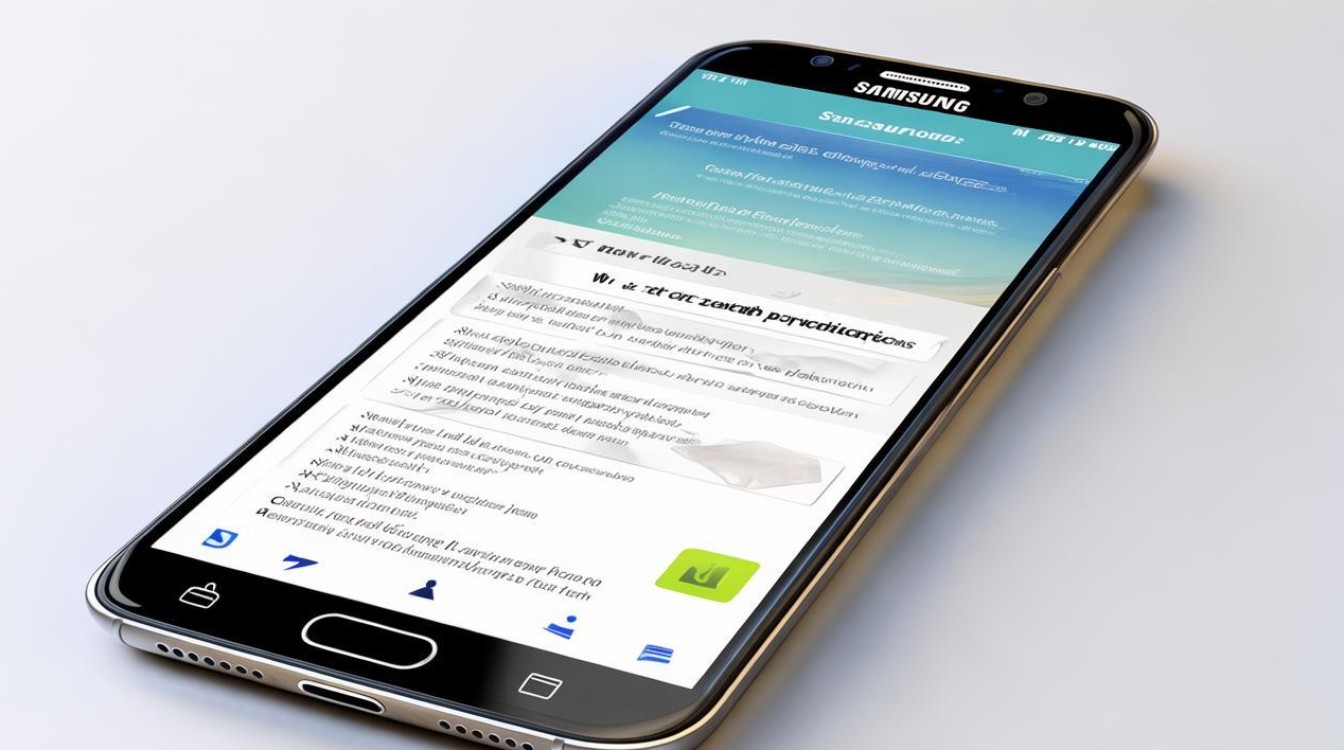
方法3:使用第三方启动器(如Nova Launcher)
若系统无隐藏功能,可通过第三方启动器自定义应用显示,以Nova Launcher为例:
- 从Google Play下载并安装Nova Launcher。
- 进入Nova设置 > 应用抽屉 > 隐藏应用。
- 勾选需隐藏的程序,返回主屏幕即可生效。
- 需在系统设置中将Nova设为默认启动器。
提示:此方法仅隐藏图标,应用仍可在设置中搜索到。
方法4:禁用不需要的系统应用
适用于预装应用或无法卸载的软件:
- 进入设置 > 应用程序 > 选择目标应用。
- 点击“禁用”,应用将从主屏幕和应用抽屉中消失。
- 如需恢复,返回同一界面启用即可。
限制:仅支持部分系统应用,且禁用后可能影响关联功能。

不同隐藏方法的对比表格
| 方法 | 支持设备 | 隐藏效果 | 安全性 | 操作复杂度 |
|---|---|---|---|---|
| 主屏幕设置隐藏 | 部分三星旧机型 | 仅隐藏图标 | 低 | 简单 |
| 安全文件夹 | 支持S6及以上机型 | 完全隔离+加密 | 高 | 中等 |
| 第三方启动器 | 所有安卓设备 | 仅隐藏图标 | 中 | 中等 |
| 禁用系统应用 | 三星设备 | 隐藏且停止运行 | 低 | 简单 |
注意事项
- 数据安全:隐藏应用不等于删除数据,敏感文件建议加密存储。
- 系统版本:部分功能需One UI 3.0以上,老机型可尝试升级系统。
- 第三方风险:非官方工具可能存在隐私泄露风险,需谨慎授权。
相关问答FAQs
Q1:隐藏应用程序后,是否还能接收通知?
A1:取决于隐藏方法:
- 通过主屏幕设置或第三方启动器隐藏:通知正常显示。
- 使用安全文件夹:需打开文件夹才能查看通知。
- 禁用应用:通知完全停止。
Q2:如何彻底隐藏应用避免被搜索到?
A2:推荐使用安全文件夹,或通过Package Disabler Pro等工具冻结应用(需Root权限),冻结后,应用将无法运行且不可见。
版权声明:本文由环云手机汇 - 聚焦全球新机与行业动态!发布,如需转载请注明出处。












 冀ICP备2021017634号-5
冀ICP备2021017634号-5
 冀公网安备13062802000102号
冀公网安备13062802000102号